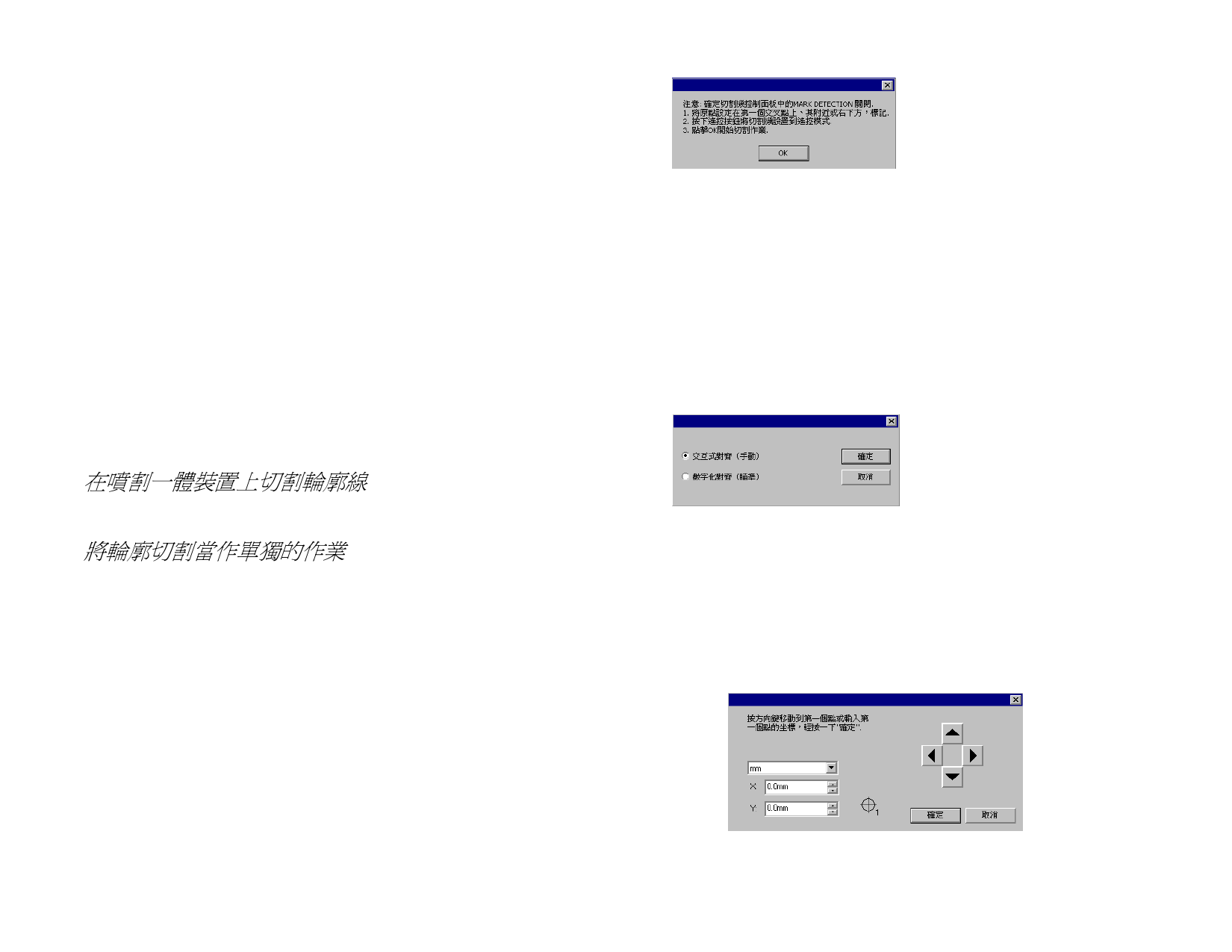
發送
指定如何將作業發送至輸出裝置:
切割機驅動程式設定
作為混合
作業
將列印和切割資料當做單個作業發送。
此選項僅適合印表機/切割機噴割一體
裝置。
作為分離
作業
將列印與切割資料作為單獨的作業發
送。如果使用不同的裝置執行切割和列
印,則提供此選項。此功能也稱為「虛
擬噴割一體輸出」。
只列印作 只發送列印作業。
業
只輪廓作 只發送切割作業。
業
按一下此項可以編輯切割機驅動程式選項。如需有關
詳細資訊,請參閱第 157 頁的「設定切割機驅動程
式設定」。
完成之後,按一下完成返回「RIP 和列印」對話方塊的進階標籤。
在噴割一體裝置上切割輪廓線
如果使用噴割一體裝置,則會在列印之後自動切割輪廓線。
將輪廓切割當作單獨的作業
如果將列印和切割資料當作單獨的作業發送,則本軟體將首先輸出
列印作業。切割作業將放入所選切割裝置的佇列中,其狀態設定為
正在等候。隨後可以從印表機取出輸出介質,將其裝入切割裝置,
然後將切割作業發送到該裝置。
為讓輪廓能在列印作業上正確對齊,須透過自動或手動對齊方式來
對齊切割作業與列印件。
在具備自動對齊功能的切割機上切割輪廓線
1. 對作業執行點陣圖像處理並列印。
2. 從印表機中取出輸出介質,並將它裝入切割機。
3. 依正常的列印作業輸出「等候隊列」中的切割作業。
4. 使用切割機前面板上的控制鈕,將切割頭與第一個自動對齊標
記對齊(如果沒有標記,則與右下角對齊)。
5. 按一下確定以切割輪廓線。
在採用手動對齊方式的切割機上切割輪廓線
1. 對作業執行點陣圖像處理並列印。
2. 從印表機中取出輸出介質,並將它裝入切割機。確保輸出介質
保持平直,且對齊標記與切割機的原點對齊。
3. 依正常的列印作業輸出「等候隊列」中的切割作業。
4. 選擇對齊切割頭與對齊標記的方法,然後按一下確定。
交互式對齊 使用軟體控制將切割頭放到對齊標記上。
數字化對齊 使用切割機面板上的控制鈕將切割頭放到對齊標記
上。
只有在使用雙向通訊協定(如序列或 USB)時,此選項
才可用。
a. 使用交互式對齊指示對齊標記的位置:
i. 使用箭頭按鈕將切割頭與對齊標記 1 對齊,然後按一下
確定。
著作權 © 2007 SA International
169



































































































